La maggior parte di noi hanno molta familiarità con USB o WiFi tethering , come un metodo di condivisione della connessione Internet da un telefono Android con altri dispositivi . Ma abbastanza pochi di noi hanno familiarità con il processo opposto , tethering inverso .
È possibile il tethering inverso . Utilizzando reverse tethering è possibile condividere la connessione Internet del computer con il telefono Android tramite un cavo dati USB . che è in realtà una caratteristica molto utile nel caso in cui non si dispone di router WiFi per condividere la connessione internet del PC . Continua a leggere per scoprire come è possibile utilizzare reverse tethering per condividere la connessione internet del computer con il telefono Android .
Di cosa hai bisogno ?
Al fine di essere in grado di eseguire tethering inverso avrete bisogno di un telefono Android radicata , che è anche un motivo importante per cui reverse tethering non è molto popolare tra i nuovi utenti Android. Se si dispone di un telefono Android radicata, si può procedere ulteriormente con questa guida e scaricare i seguenti prerequisiti richiesti ulteriormente in questa guida .
- Driver per il tuo telefono Android
- Android Reverse Tethering tool
Android Reverse Tethering tool è un’utilità gratuita di Windows che fa uso di ADB ( Android debug bridge ) per condividere la connessione internet del computer con il telefono Android tramite un cavo dati USB . Puoi scaricarlo da questo link o visitare il link fornito sopra per l’ultima versione dell’utilità .
Come condividere la connessione Internet del PC con il telefono Android tramite USB
- Passo 1: Collega il tuo telefono Android al PC utilizzando un cavo dati USB e assicurati che il debug USB sia abilitato sul telefono . (Impostazioni > Applicazioni > Sviluppo > Debug USB > Attiva )
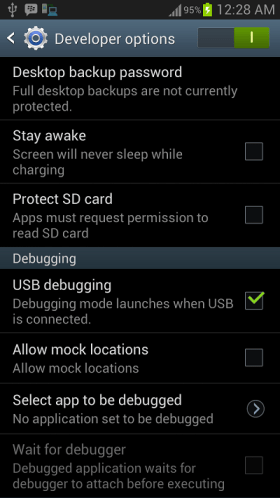
- Passo 2: Estrarre il file zip scaricato ed eseguire il AndroidTool.exe .
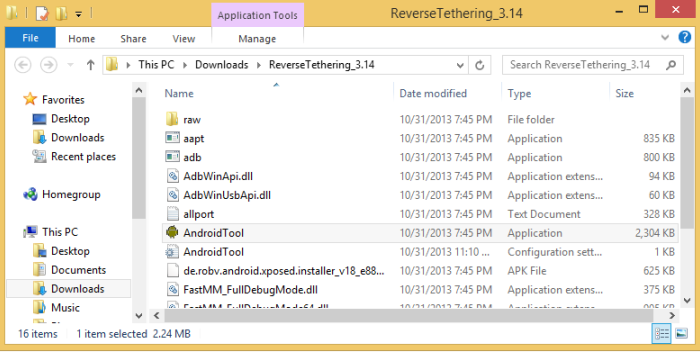
- Fase 3: Dall’utilità di tethering inverso di Android, seleziona il tuo telefono dalla casella a discesa “Seleziona un dispositivo” e quindi dalla casella a discesa “Seleziona DNS da usare”, seleziona un DNS ( Scegli qualcosa a parte 192.168.1.1 ) .
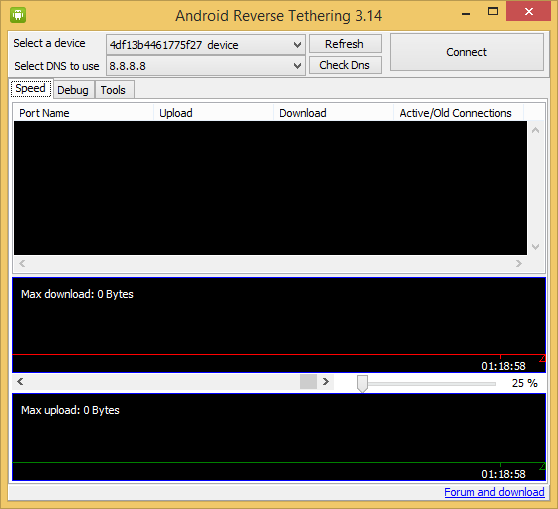
- Passo 4: Fare clic sul pulsante Connetti per avviare il processo di tethering inverso . L’utilità sarà quindi connettersi con il telefono Android e installare le applicazioni necessarie sul telefono . Se l’utilità si blocca, eseguila di nuovo .
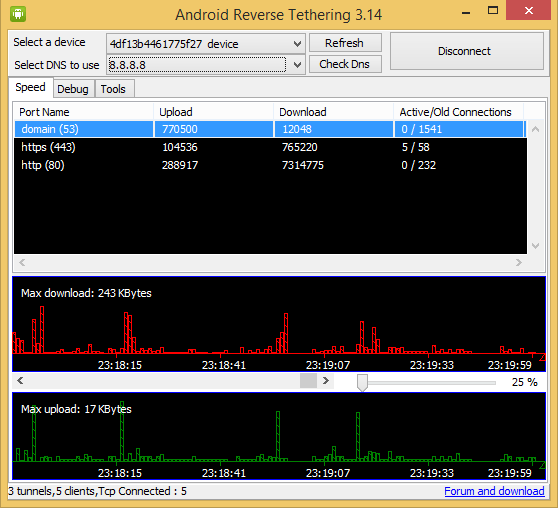
- Passo 5: Dopo che le app richieste sono state installate sul telefono, ti verrà richiesto di concedere l’accesso root all’app tunnel USB . Toccare “Grant” per fornire l’accesso root per l’applicazione e si può accedere alla connessione internet del computer sul telefono .
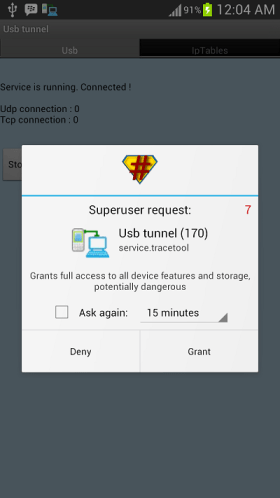
NOTA: Questo lavoro solo per gli utenti radicati e per Windows !!!
Questo è tutto e ora si sarà in grado di accedere a Internet del computer sul vostro telefono Android e anche tutte le applicazioni Android sarebbe in grado di accedervi troppo . Potrebbe essere richiesto un errore di connessione di rete senza intervalli, non è nulla di cui preoccuparsi e si può fare clic su ok per procedere ulteriormente .
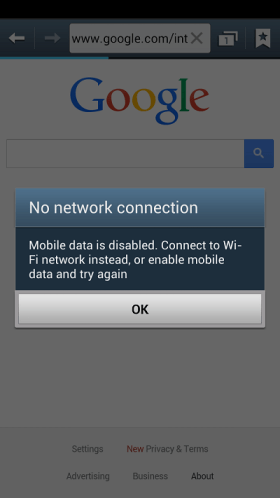
Via / XDA-Developers